
Um PDF-Dokument besser aussehen zu lassen, müssen wir oft die PDF Ränder anpassen. Im Folgenden finden Sie ein ausführliches Tutorial, um PDF Seiten mit LightPDF Editor zu schneiden. Bitte klicken Sie auf den Download Button unten, installieren Sie LightPDF-Editor, folgen Sie dem Tutorial und beginnen Sie mit der Bearbeitung.
So passen Sie die Seitengröße an
- Öffnen Sie ein PDF-Dokument > klicken Sie auf Tools > Zuschneiden > ein Bedienfenster wird erscheinen.
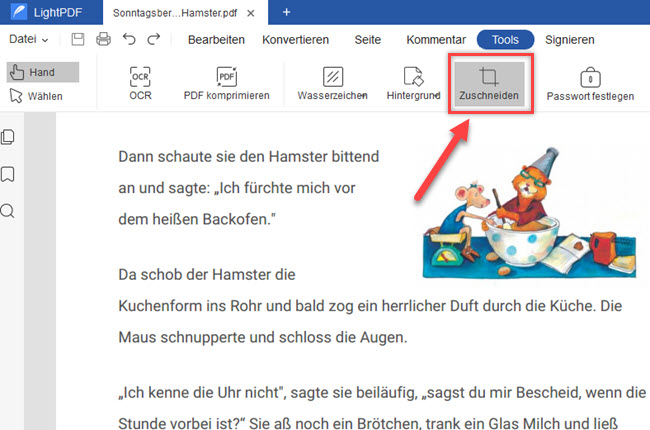
- Sie können auch mit der rechten Maustaste auf eine Seite im Thumbnail klicken > wählen Sie Beschnitteinstellungen aus und dann bearbeiten Sie die Datei.
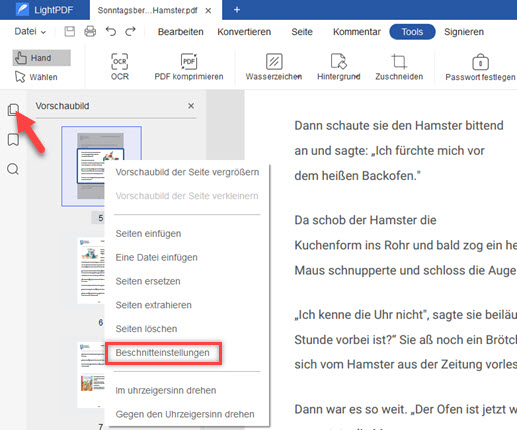
- Stellen Sie den Seitenabstand ein, der dem Eingabeabstand von oben, unten, links und rechts entspricht. Aktivieren Sie Festes Seitenverhältnis, um die gleiche Größe der vier Seitenränder sicherzustellen.
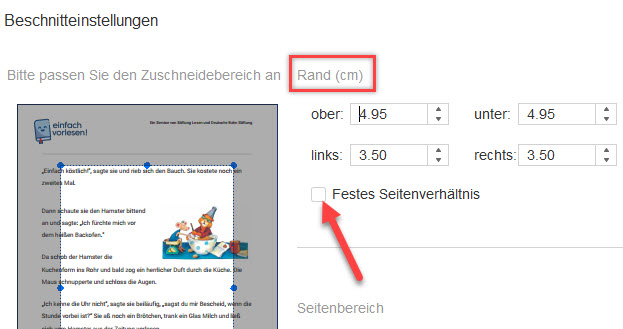
- Wählen Sie den Rahmen aus und ziehen Sie ihn, Sie können auch die Seitengröße anpassen.
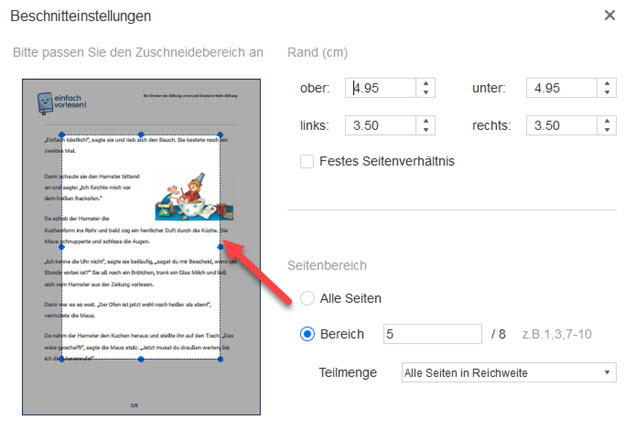
- Wenn Sie alle Seiten auf die Größe zuschneiden möchten, wählen Sie bitte Alle Seiten. Wenn Sie einige Seiten zuschneiden möchten, aktivieren Sie zuerst Bereich und geben Sie die Seitenzahl ein, z. B. 2-200. Sie können auch Nur gerade Seiten oder Nur Ungerade Seiten zuschneiden.
- Klicken Sie zum Schluss auf Zuschneiden.
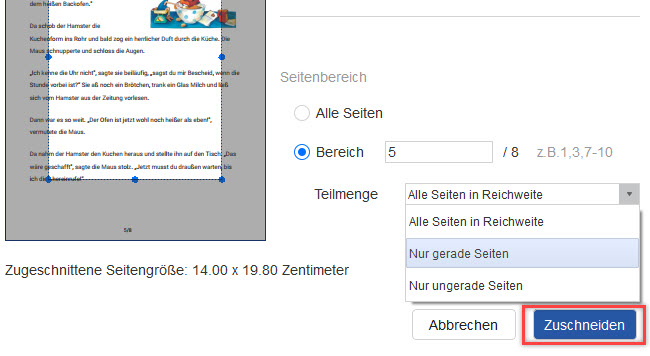
Wenn Sie bei der Verwendung von LightPDF Editor auf Probleme stoßen, kontaktieren Sie uns bitte.
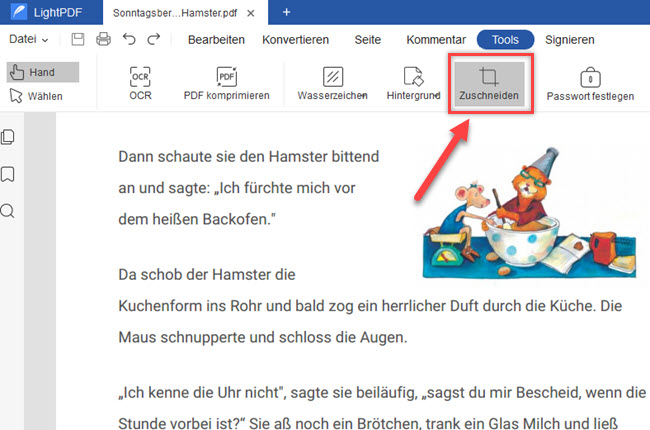
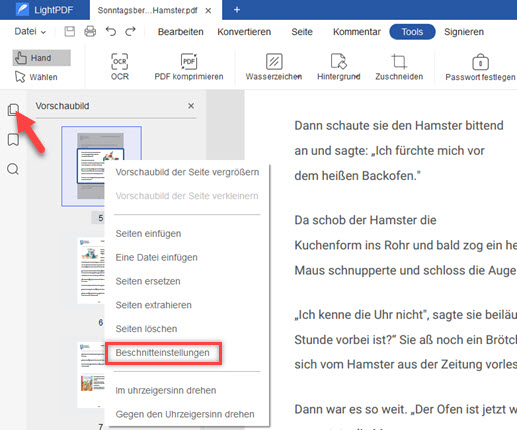
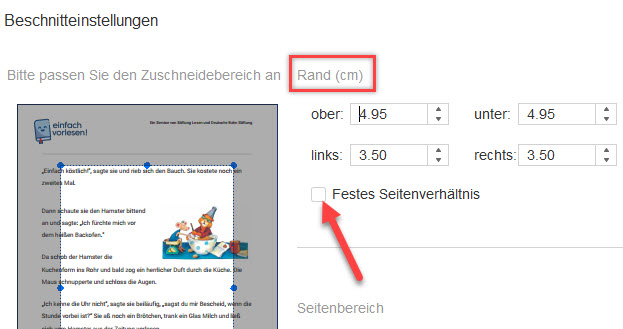
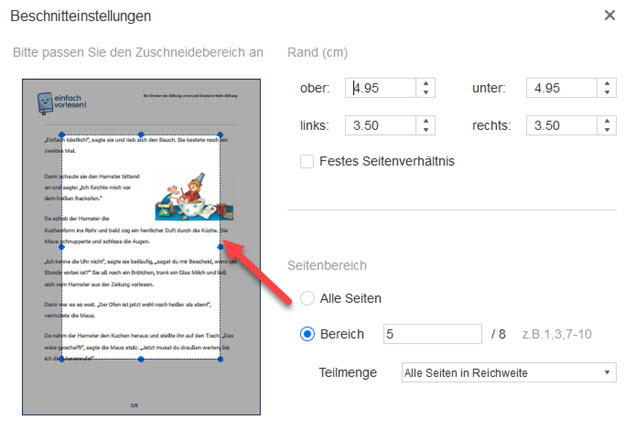
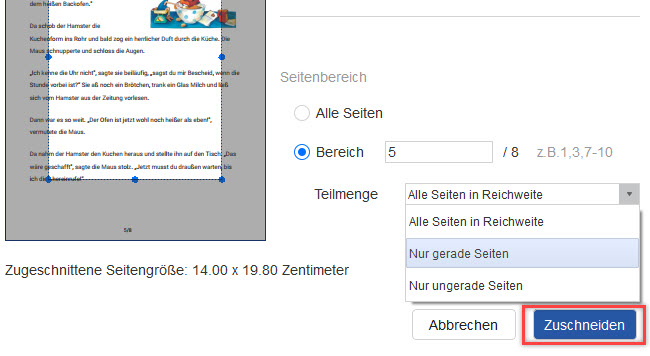
Kommentar hinterlassen